Vous pouvez jumeler Windows complètement.
- La mise à jour est ici dans la version stable de Microsoft Edge, après avoir été précédemment déployée sur Edge Canary.
- Chaque onglet peut contenir jusqu'à deux fenêtres.
- Cependant, voici le hic: il est toujours caché sous pavillon et est toujours en cours d'expérimentation.
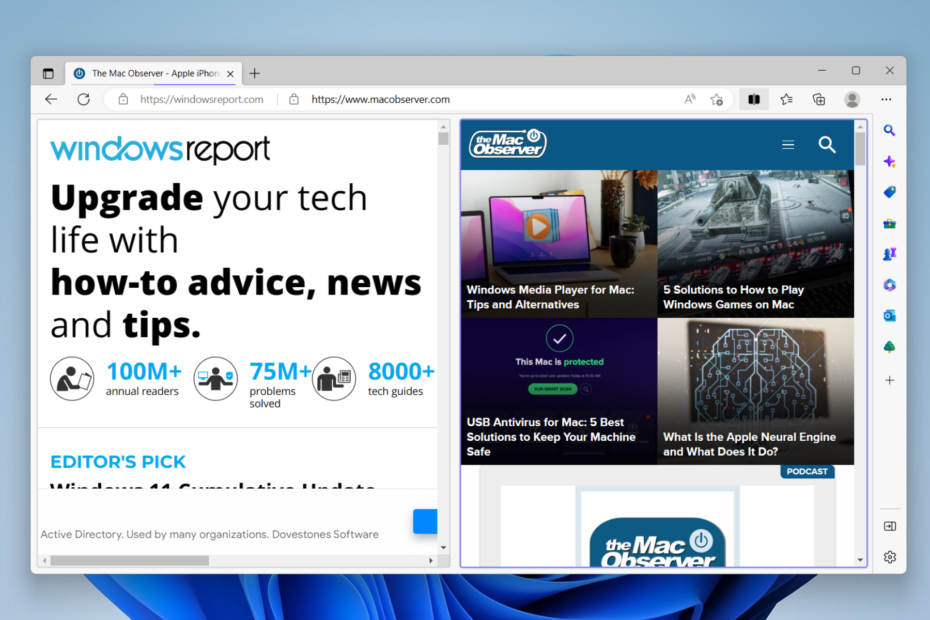
XINSTALLER EN CLIQUANT SUR LE FICHIER DE TÉLÉCHARGEMENT
Ce logiciel réparera les erreurs informatiques courantes, vous protégera contre la perte de fichiers, les logiciels malveillants, les pannes matérielles et optimisera votre PC pour des performances maximales. Résolvez les problèmes de PC et supprimez les virus maintenant en 3 étapes faciles :
- Télécharger l'outil de réparation Restoro PC qui vient avec des technologies brevetées (brevet disponible ici).
- Cliquez sur Lancer l'analyse pour trouver les problèmes Windows qui pourraient causer des problèmes au PC.
- Cliquez sur Tout réparer pour résoudre les problèmes affectant la sécurité et les performances de votre ordinateur.
- Restoro a été téléchargé par 0 lecteurs ce mois-ci.
Microsoft a de bonnes nouvelles pour les utilisateurs d'Edge. Outre le nouveau Bing alimenté par l'IA en cours de test, Edge expérimente actuellement une nouvelle fonctionnalité d'écran partagé.
Lorsque la fonctionnalité se concrétisera, vous pouvez vous attendre à ce que le navigateur désencombre son interface utilisateur en regroupant pages en une seule, vous permettant de jumeler des fenêtres ou de les placer côte à côte et de ne contenir que deux fenêtres par languette. Avec une seule barre d'adresse et plusieurs touches de navigation à l'écran, la mise à jour signifie un visage beaucoup plus simple pour le navigateur.
Plus tôt cette année, ce la fonctionnalité d'écran partagé est arrivée sur Edge Canary utilisateurs avant de passer à la version stable.
Cela étant dit, cependant, il est prudent de dire que vous pouvez vous attendre à rencontrer des problèmes. En tant que fonctionnalité expérimentale dans la dernière version 110.0.1587.49 d'Edge, certains utilisateurs qui avaient essayé ont signalé qu'ils n'étaient pas en mesure de faire glisser un onglet dans une autre fenêtre fractionnée et que l'expérience n'était pas fluide global.
Si vous êtes toujours curieux, cependant, lisez la suite pour savoir comment vous pouvez activer cette fonctionnalité en attendant, avant le déploiement de sa disponibilité générale.
Comment activer l'écran partagé dans Microsoft Edge
1. Avec votre navigateur Edge ouvert, accédez au barre d'adresse et tapez bord://flags
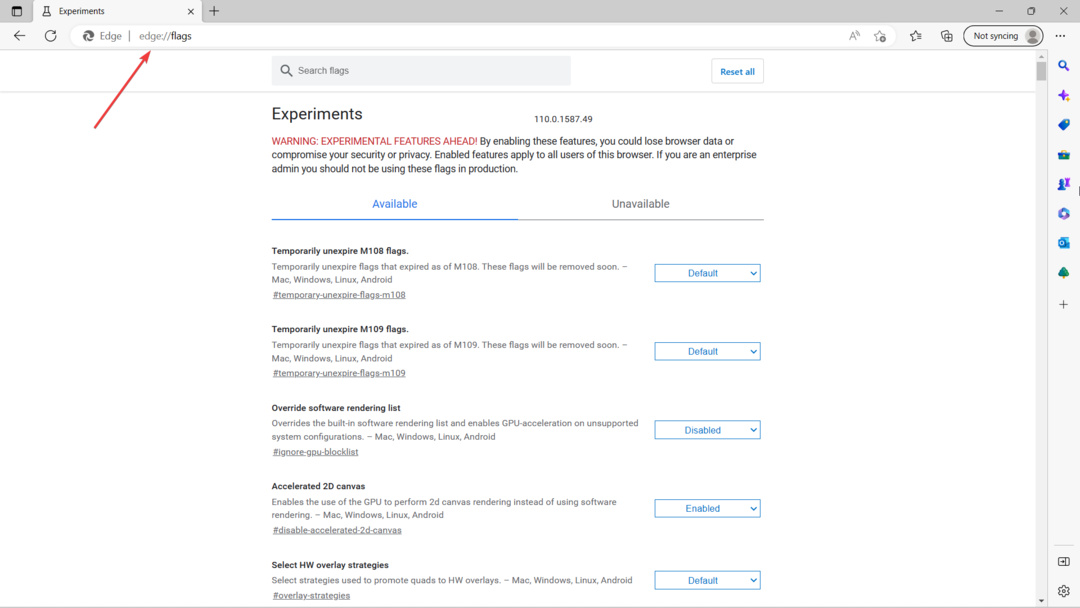
2. Faites défiler vers le bas jusqu'à ce que vous trouviez Écran partagé Microsoft Edge ➜ Activé dans le menu déroulant.
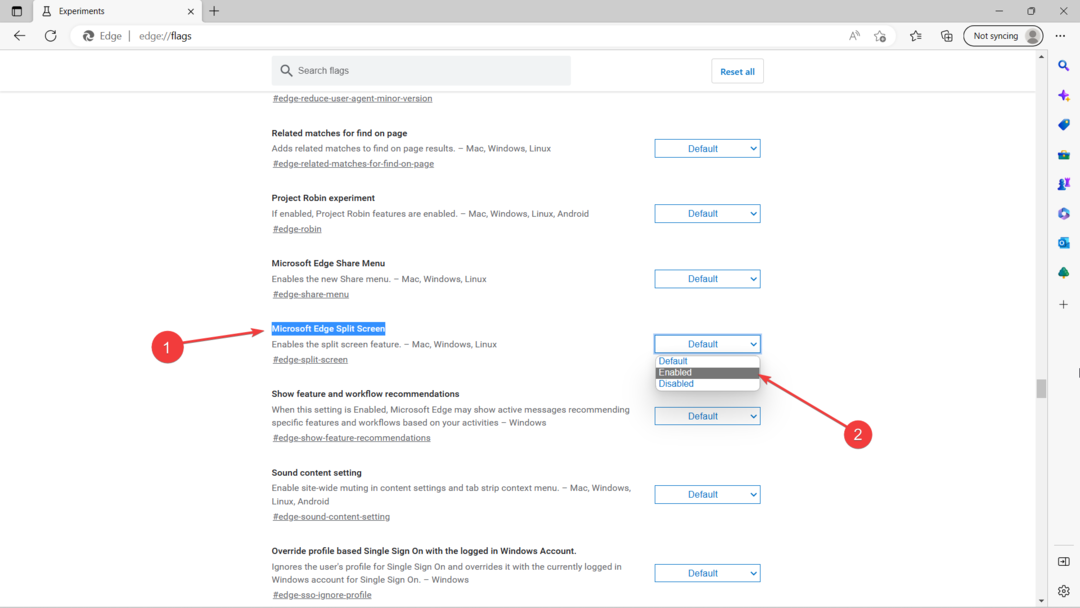
3. Frapper Redémarrage.
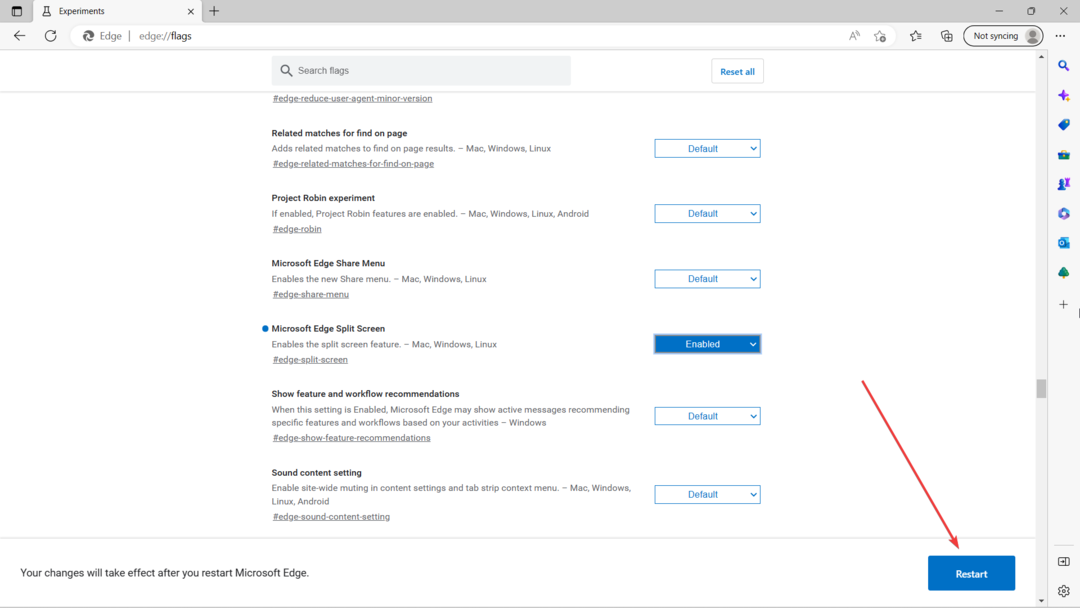
4. Une fois redémarré, cliquez sur le bouton d'écran partagé essayer.
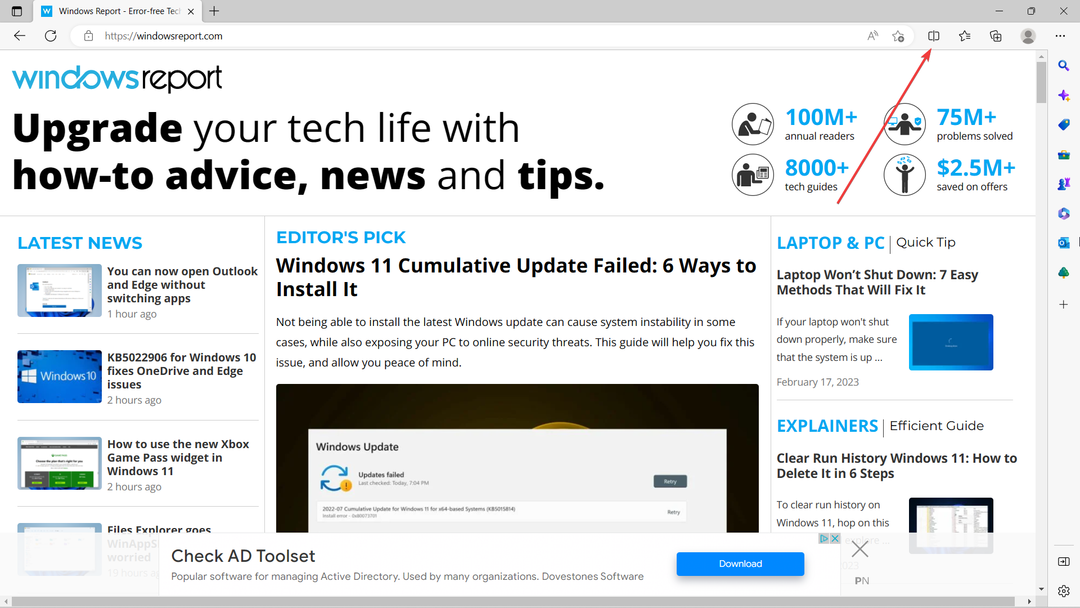
5. Vous pouvez lancer une recherche d'onglet ou ouvrir un nouvel onglet.
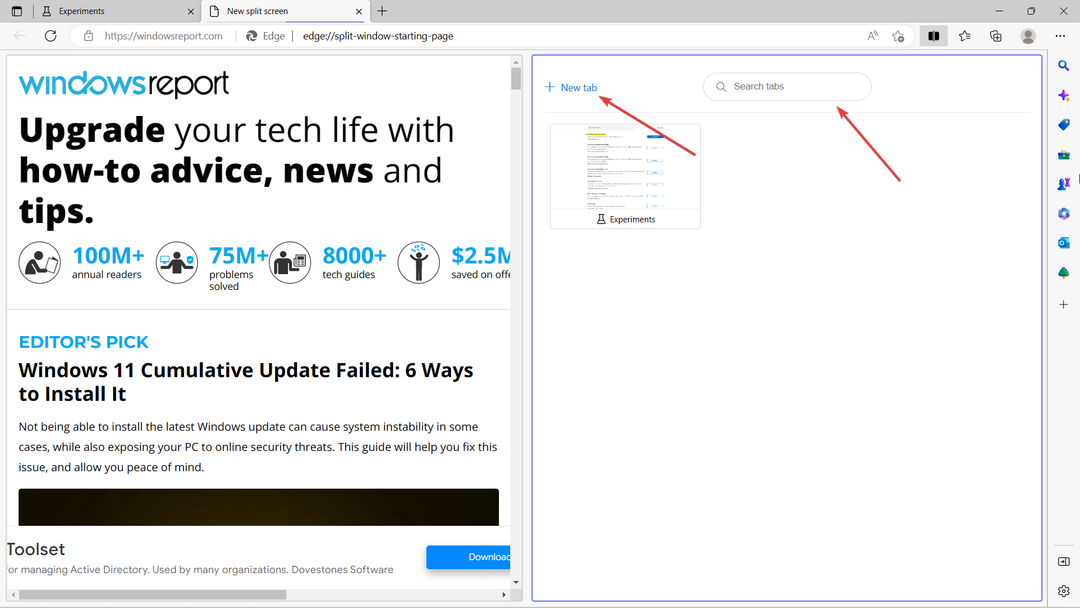
6. Maintenant, vous pouvez facilement basculer entre les sites !
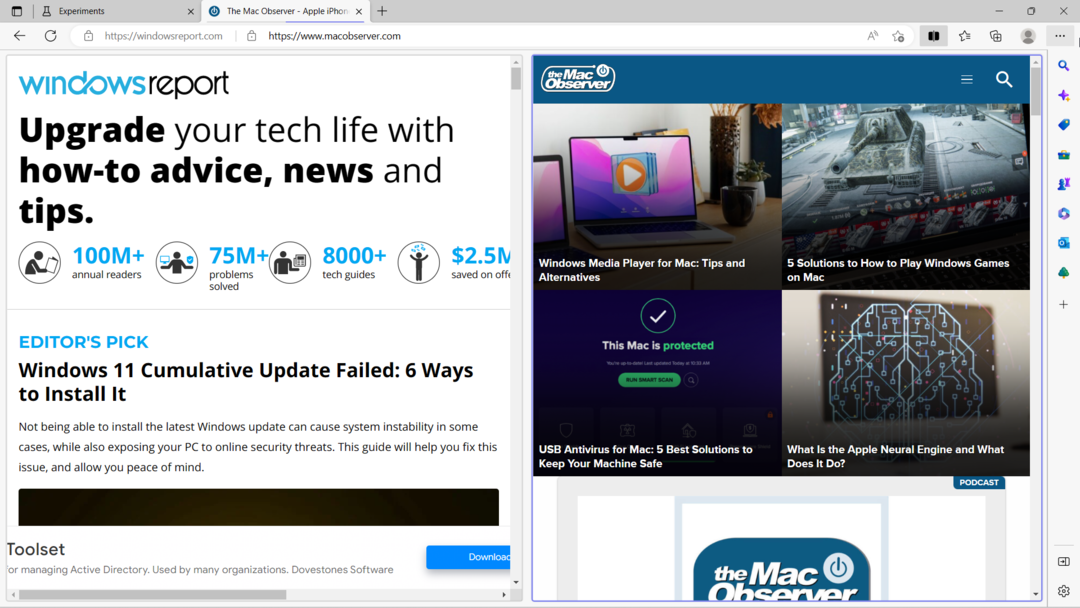
Pensez-vous que cette nouvelle fonctionnalité d'écran partagé sur Edge vous aidera à mieux effectuer plusieurs tâches? Faites le nous savoir dans les commentaires!
Vous avez toujours des problèmes? Corrigez-les avec cet outil :
SPONSORISÉ
Si les conseils ci-dessus n'ont pas résolu votre problème, votre PC peut rencontrer des problèmes Windows plus profonds. Nous recommandons télécharger cet outil de réparation de PC (évalué Excellent sur TrustPilot.com) pour y répondre facilement. Après l'installation, cliquez simplement sur le Lancer l'analyse bouton puis appuyez sur Tout réparer.


